Грешка 0к8024а105 у Виндовс-у методама за исправљање проблема са центром ажурирања

- 4747
- 303
- Mr. Dennis Cassin
Грешка 0к8024а105 се често појављује у процесу ажурирања оперативног система Виндовс 10 помоћу центра за ажурирање. У исто време, услуга ће навести неке проблеме, а уградња нових компоненти ће се одложити. Дошло је до грешке у више разлога, у зависности од тога који је изабран начин корекције. Размотрите основне методе за уклањање квара, што је у већини случајева довољно.

Средство за уклањање проблема
Размишљање о томе како поправити грешку 0к8024а105 у оперативним системима Виндовс 10, вриједи се прво тражити помоћ из изграђених средстава за уклањање проблема. Ово је специјални услужни програм који програмер предвиђа да аутоматски идентификује проблеме и изабере оптималан начин да их реши.
Да бисте користили програм, морате да урадите следеће:
- На тастатури притисните вин + С тастере који ће вам омогућити да отворите прозор за претрагу програма и компоненти.
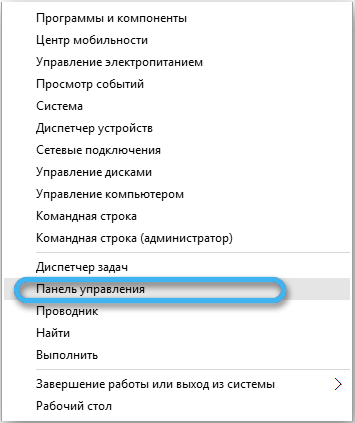
- У линији која се појављује, унесите захтев "Елиминација проблема".
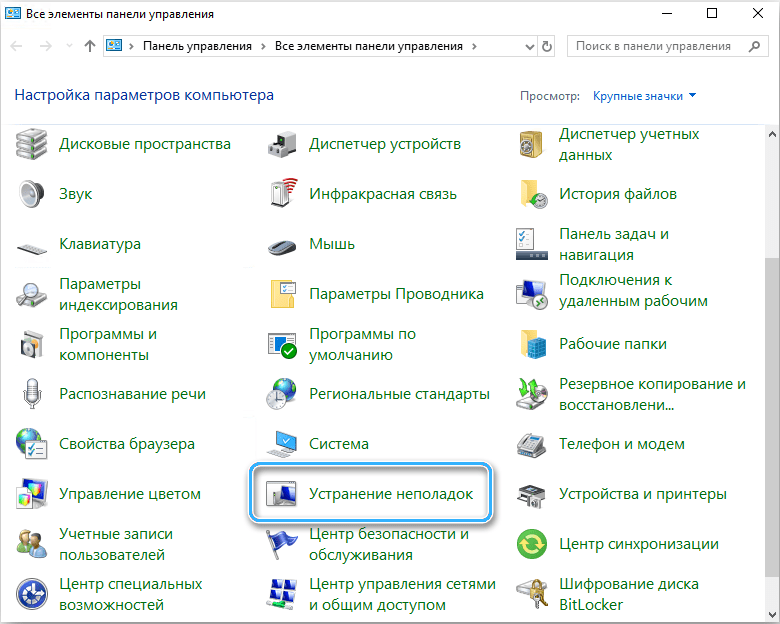
- Листа резултата погодних за претрагу требало би да се појави на врху, међу којима је потребно да одаберете прави услужни програм и кликните на њега левим дугметом миша.
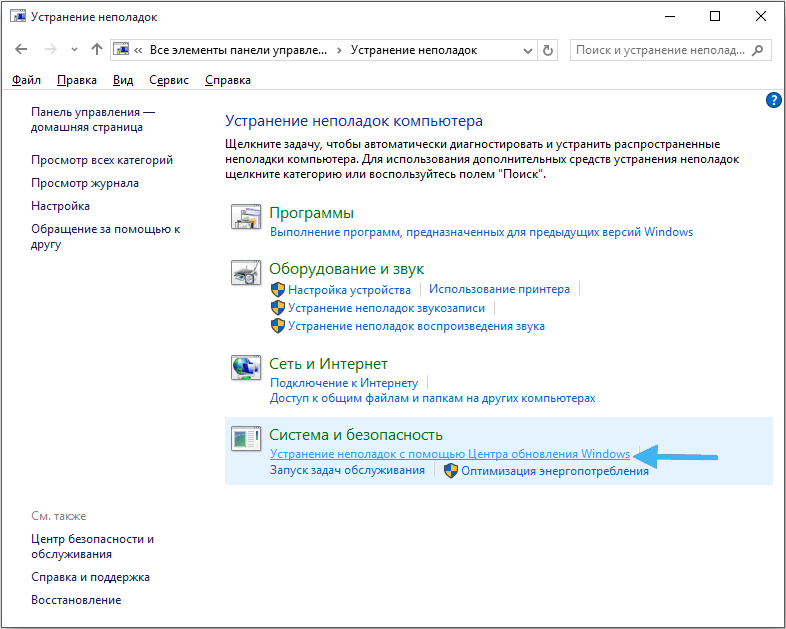
- Главни прозор "лекова за уклањање проблема" отвориће се, у којем је потребно пронаћи одељак "Покретање и рад" и кликните на "Виндовс Ажурирај центар": Елиминишите проблеме који ометају Виндовс Ажурирање ".
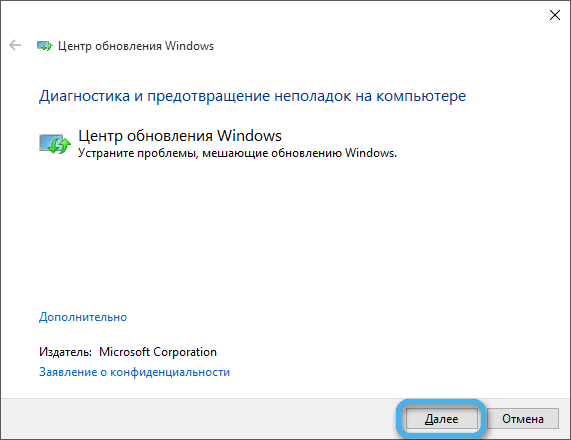
- Директно под овом ставком биће дугме "Покретање средства за уклањање проблема" да морате да кликнете.
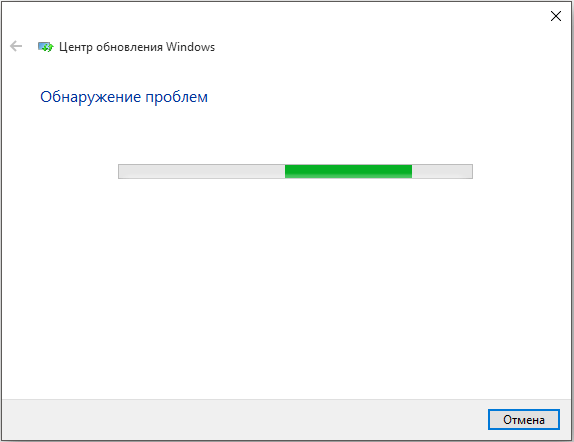
- Слиједите индикације на екрану тако да услужни програм може обављати све потребне операције и елиминисати проблеме у обнову Центра.
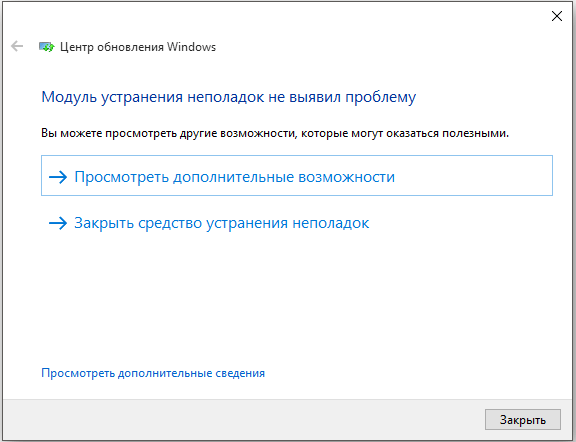
Након завршетка рада, средства за уклањање проблема, препоручује се покушати поново ажурирати систем и проверити да ли се појави грешка. Вриједно је напоменути да је у пракси на овај начин далеко од увек могуће решити проблем. Често су методе описане у даљем тексту много ефикаснији.
Инсталирање нивоа приступа администратору
У неким случајевима, квар са кодом 0к8024А105 настаје због погрешних поставки рачуна и одсуства одређеног скупа права за потпуно ажурирање системских датотека. Да бисте исправили грешку 0к8024а105 способно је за једноставан приступ администратору.
Да бисте добили потребна права потребна за нормално обнову, морате да урадите следеће:
- На тастатури рачунара истовремено притисните вин + р тастере.
- У прозору наредбене прозора унесите Нетплвиз захтев и притисните тастер Ентер.
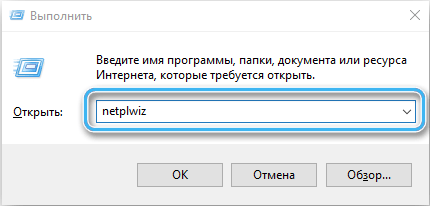
- Отвориће се прозор за избор рачуна насталих у систему. Морате да одаберете жељену тачку и кликните на њу.
- Притисните дугме "Својства".

- Идите на картицу "Чланство у групама".
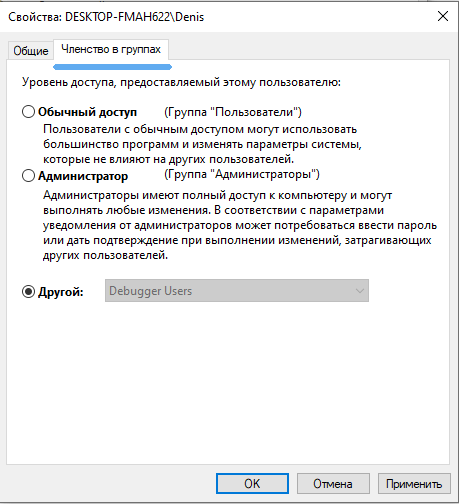
- Подесите заставу насупрот тачки која даје кориснику администратору право.
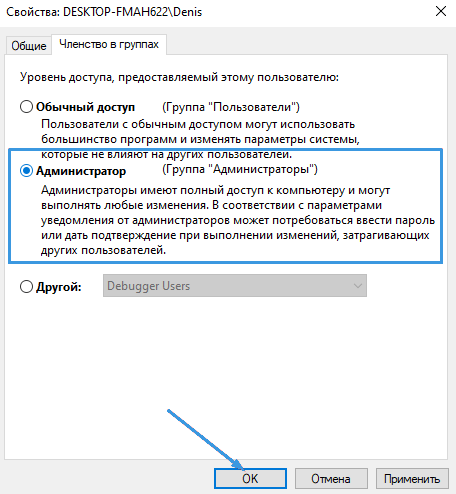
- Да бисте поново покренули рачунар.
Сада морате да покушате поново да инсталирате потребне исправке и проверите да ли се појави грешка. Ако метода није помогла, морате да користите друге приступе.
Ресетујте компоненте функције ажурирања
Код грешке 0к8024А105 појављује се на екрану рачунара ако постоје проблеми или проблеми у компонентима Виндовс Ажурирајског центра. Доња линија може се састојати од продора штетних кодекса, погрешних подешавања или грешака током претходног ажурирања. У сваком случају, ресетовање компоненти корисности до стандардних поставки може помоћи.
За то ћете морати да користите командну линију и низ посебних комбинација, које, ако се неправилно користи, могу оштетити системске датотеке. Стога се препоручује прибегавању овој методи само ако постоји искуство.
Процедура:
- Кликните на дугме "Старт".
- Унесите наредбу ЦМД у линији за претрагу испод и притисните дугме ОК.
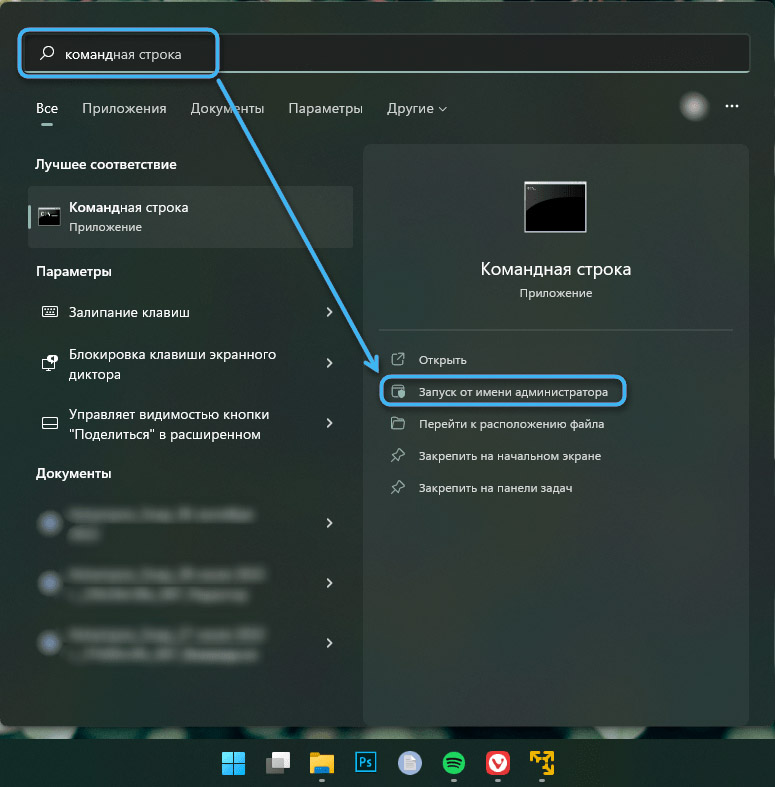
- Покрените командну линију са правима администратора, користећи одговарајућу ставку у контекстним менију десног дугмета миша.
- Унесите наредбе нето стоп бита узастопно; "Нет Стоп Вуаусерв"; "Нет Стоп АппидСВЦ" и "Нет Стоп Цриптсвц". Након сваког морате да притиснете тастер Ентер да бисте потврдили.
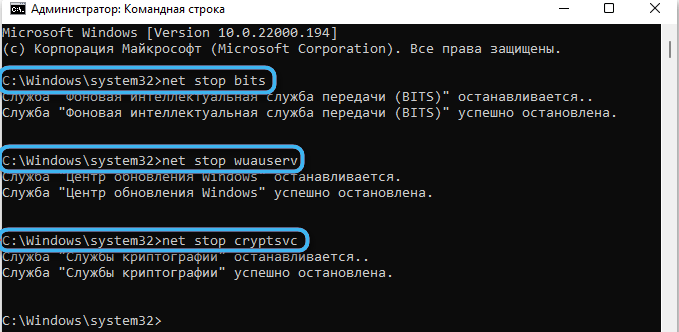
- Сачекајте док систем не аутоматски ажурира компоненте Центра за ажурирање, криптографију и бита.
- Увести Рен% системроот% \ софтваредовод Софваредестрибуција.Бак и Рен% СИСТЕМРООТ% \ СИСТЕМ32 \ ЦАТРООТ2 ЦАТРООТБАК Да бисте променили имена мапа које се користе за инсталирање ажурирања.

- Поново активирајте све неповезане услуге, доследно увођење Нет Старт Вуаусерв наредбе наредбе; "Нето старт Цриптсвц"; "Нето почетни битови" и "Нет Старт Миссипервер".

Након тога остаје само да бисте поново покренули рачунар и проверили да ли су исправке инсталиране без грешака.
Уклањање садржаја фасцикле СофтВаредстриутион
Ажурирања софтвера у Виндовс одговорно су за софтвердоводну мапу која се налази на главном диску. Свако ажурирање повећава тежину овог одељка и може довести до недостатка простора. Због тога се појаве разне врсте грешака. Чишћење мапе из старих датотека помоћи ће да реши проблем. Вредно је размотрити да је таква операција доступна само администратору.
Алгоритам:
- На тастатури притисните тастере Вин + Р.
- Отворите ПоверСхелл услужни програм.
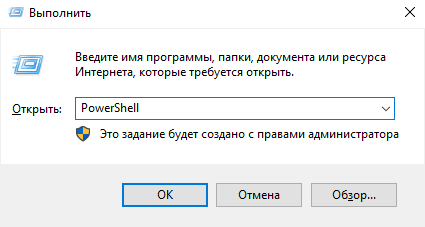
- Унесите наредбу Нет Стоп Вуаусерв заузврат, а затим "Нето Стоп Битс". Они ће престати да ажурирају услуге.

- Отворите диригент и идите на директориј Ц: \ Виндовс \ СофтВадестрибуција.
Означите све датотеке у овој мапи и кликните на дугме "Делете".
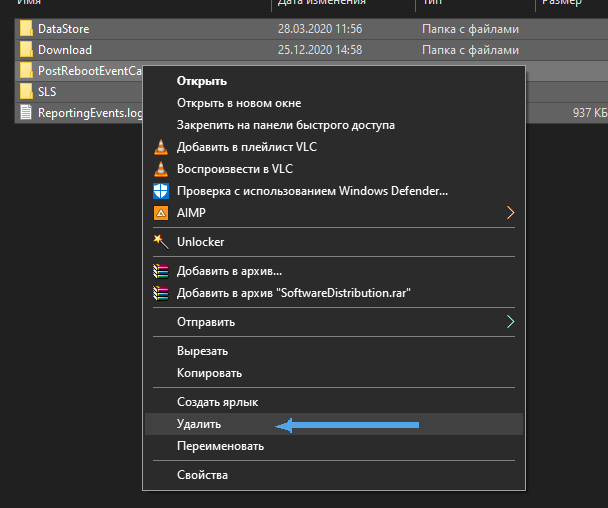
- Поново учитајте систем, а затим проверите оперативност центра за ажурирање.
Одвојена пажња заслужује да размотри активности различитих врста штетних програма који могу да изврше измене у датотекама и спречавају нормалну инсталацију ажурирања. У овом случају, антивирусни програми ће помоћи, са којим вреди проверити цео рачунар. Ако се открију вируси, морају се уклонити. Ако је узрок проблема да је то, обновни центар ће почети да функционише у уобичајеном режиму.
Ажурирајте систем помоћу алата за креирање медија
Специјално средство за стварање комуналног медија, који је Мицрософт креирао посебно за ажурирање оперативног система, често помаже да се избори са описаним проблемом.
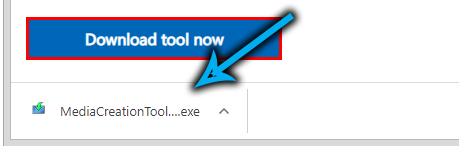
Морате га унапред преузети са званичне веб странице програмера, а затим га покрените. Тада остаје само да следи упутства апликације која ће вам помоћи да брзо инсталирате цео софтвер.
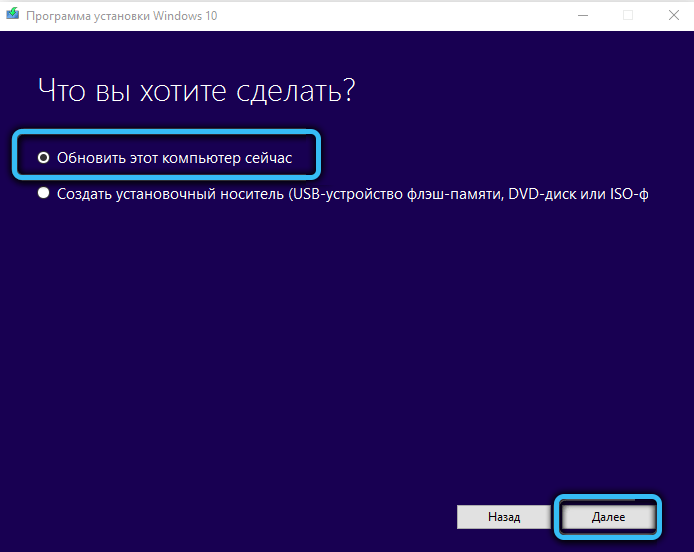
Преузмите и инсталирајте закрпу одвојено
Ако ниједна представљена метода није помогла, можете само покушати да ручно преузмете заинтересовану употребу и сами га инсталирајте. Овај процес није превише компликован, али захтева одређено искуство. Ако постоје сумње, боље је потражити помоћ специјалиста.
- « Седлауцхер.Еке Који је овај процес у оперативним системима Виндовс 10 и зашто учита систем
- Буг ГеФорце Екпериенце 0к0003 Зашто се појављује и како да га се решите »

